iPhoneまたはiPod Touchをキーボードとマウスにする
iPhone、iPad、またはiPod touchをApple TVのリモートとして使用できることは既にご存じでしょう。しかし、MacまたはPCでマウスおよびキーボードとして使用できることを知っていましたか?
この方法を機能させるには、コンピューターとiDeviceを同じネットワーク上に置く必要があります。
最初にLogitechサイトにアクセスして、Touch Mouse Serverをダウンロードします。 OSを選択します。ここでは、Windows 7 64ビットシステムを使用します。

ウィザードに従ってインストールするのは簡単です。マウスを3回クリックするだけで完了です。
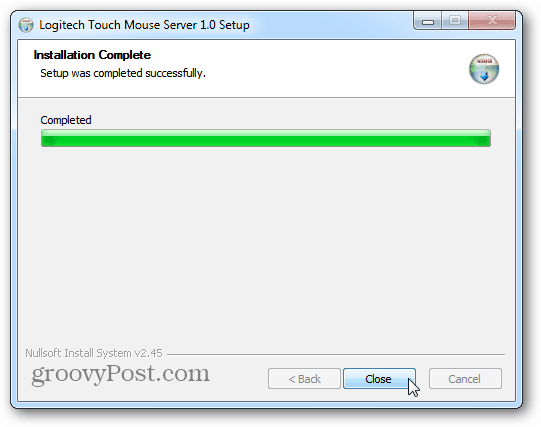
タッチマウスサーバーにインストールすると、システムトレイにあるアイコンが表示されます。
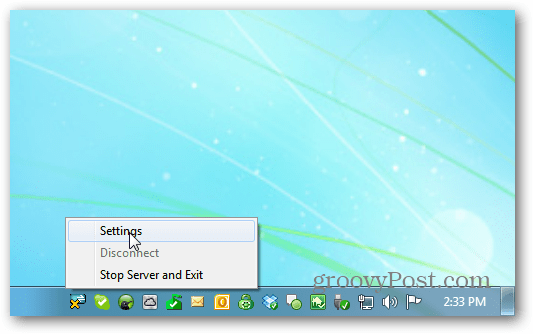
次に、iPhoneまたはiPod Touchで、iTunes App Storeから無料のTouch Mouseアプリをダウンロードします。ダウンロードしたら、Touch Mouseを起動します。
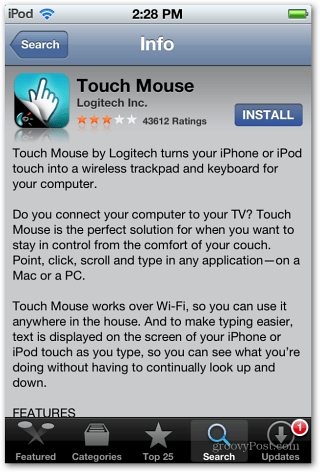
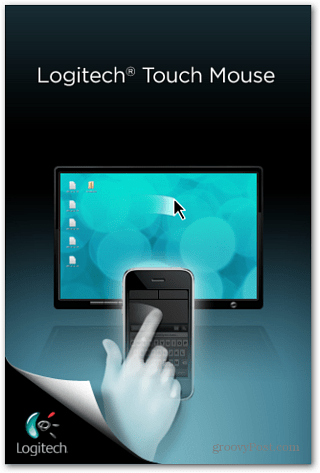
これで、システムがメニューに一覧表示されます。それをタップして、Touch Mouse Serverでシステムに接続します。これで、iDeviceをマウスとして使用できます。
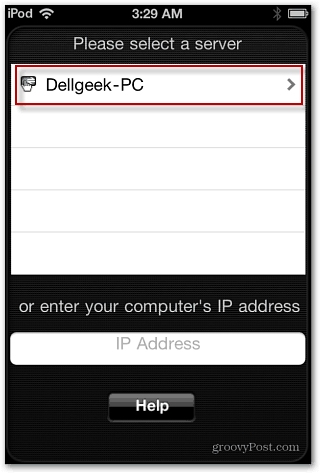
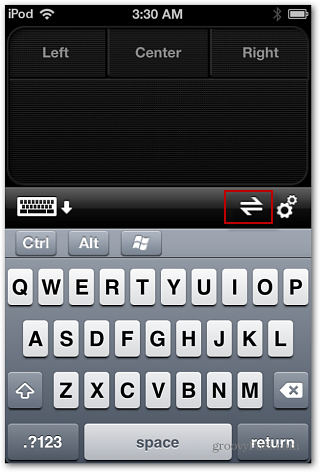
キーボードアイコンをタップして、iDeviceからPCで入力を開始します。切断アイコンをタップして、使用しているコンピューターから切断します。
![sshot-2012-01-23- [03-39-26] sshot-2012-01-23- [03-39-26]](/images/howto/make-an-iphone-or-ipod-touch-a-keyboard-and-mouse_7.png)
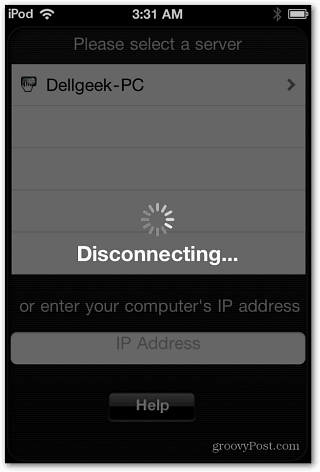
[設定]アイコンをタップして、タッチマウスの方法を調整します動作します。使いやすいいくつかの興味深い設定があります。私が最も調整する設定は、トラッキングとクリックのオプションです。探求するものがいくつかあります。それらを試して、あなたに最適なものを確認してください。
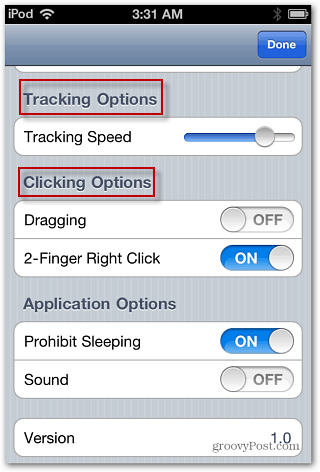
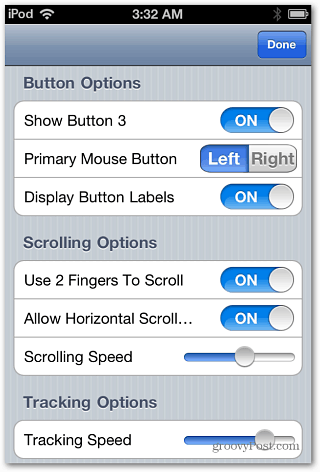
接続に問題がある場合は、コンピューターのサーバー設定を表示します。コンピューターのIPアドレスを表示するウィンドウが表示されます。
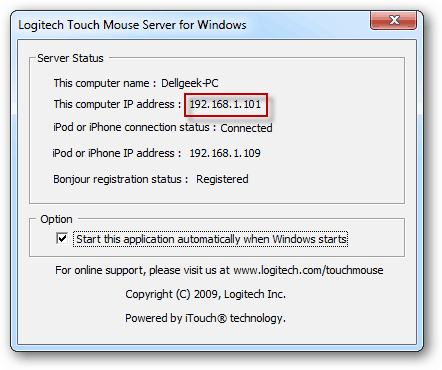
iDeviceで、[コンピューターのIPアドレスを入力]の下のフィールドをタップします。次に、Touch Mouse Server画面に表示されるIPアドレスを入力します。完了をクリックします。

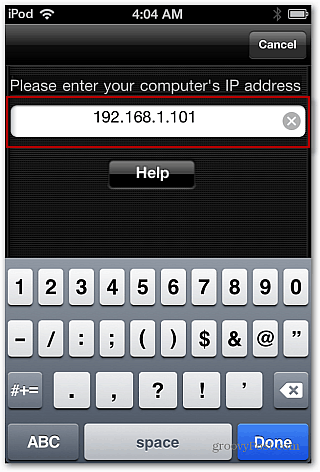
親指タイピストなら、横向きモードでも使用できます。
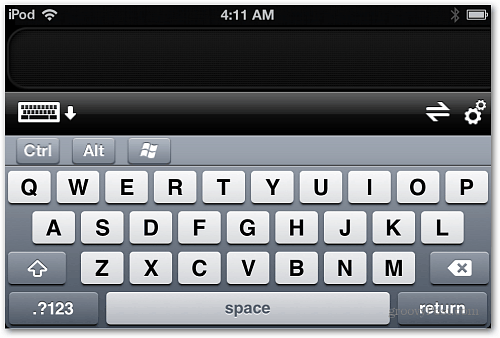
これは、オフィスの椅子に戻って蹴りながらコンピューターを制御したい場合に便利なセットアップです。または、HTPCで使用する場合、またはPowerPointプレゼンテーションを行う場合。










コメントを残す